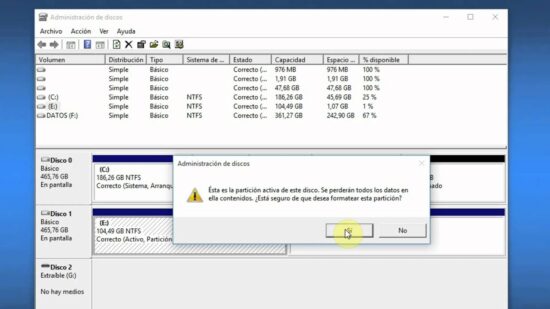
Aprende como puedes borrar tu disco duro sin necesidad de un técnico sin que Windows 10 se vea afectado, conoce este tutorial
Muchas son las personas quienes desearían regresar las cosas al principio al menos en sus ordenadores y es que muchas veces estos los cargamos de información, documentos y demás archivos que no hacen más que llenar todo.
Hay una amplia diversidad de archivos y demás que pueden o no ser útiles y nos querremos deshacer de ellos o en fin es probable que tu desees deshacerte de estos por algunas razones como por ejemplo si vas a regalar el ordenador o venderlo.
La realidad es que para poder hacerlo es importante que formateemos y esa sería la única manera pero ya luego debemos reinstalar el sistema operativo y esto es algo que no a muchos de nosotros nos agrada a decir verdad porque es un proceso un tanto tedioso y toma algo de tiempo y si desconocemos del procedimiento es aún peor.
En fin que si quieres evitarte la reinstalación de tu sistema operativo pero quieres que los archivos, documentos y demás aspectos no queden en tu ordenador es muy simple, puedes deshacerte de ellos fácilmente y hoy te enseñaremos cómo.
Elimina archivos de tu ordenador sin formatear con Windows 10
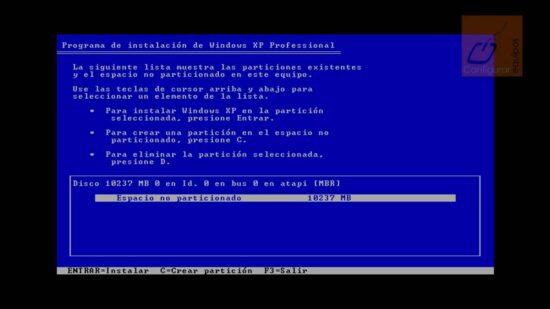
Muchas veces las personas deciden vender o hasta regalar sus ordenadores y por ende no lo hacen con todos los archivos por lo que buscan la manera de dejarlos como nuevos y la única alternativa queremos decirte que no es el formateo.
Hay soluciones igual de efectivas pero menos complicadas y es que ya no debes pasar por todo el proceso de formateo que recordemos incluye la descarga, creación del disco de arranque, formateo y la reinstalación del sistema operativo en el ordenador.
Aunque te parezca imposible o más complicado aún, la verdad es que vas a poder restaurar el Windows 10 a como cuando estaba nuevo sin la necesidad de que tengas que formatear, solamente deshaciéndote de los archivos, configuración personal, en fin, dejar el ordenador como acabado de comprar y de forma rápida.
Puedes hacerlo siguiendo los siguientes pasos:
- Ingresa a Configuración de Windows 10, puedes emplear el atajo presionando las teclas Windows + i.
- Ahora ve a la opción de Actualización y seguridad.
- Ve a la opción de Recuperación.
- Ahora selecciona Comenzar, debajo de la opción “Restablecer este PC”.
- Te pedirá confirmación, y aparecerá la opción “Quitar todo” que eliminará los archivos personales, aplicaciones y las configuraciones.
Ahora que has hecho esto, debes seleccionar cómo quieres reinstalar Windows y puedes hacerlo desde la nube o mediante una reinstalación local desde el mismo dispositivo, la verdad es que la mejor opción es hacerlo desde la nube si tienes conexión a internet puesto a que descargará la versión más actualizada y es la ideal en caso de tener problemas con Windows 10 o con Windows Update.
Por último verás un aviso que explica lo que hará el restablecimiento que en resumidas cuentas es eliminar los archivos personales y las cuentas de usuario así como los programas, cambios en configuración y que se descargará y reinstalará Windows.
Al hacer clic en “Restablecer” comenzará el proceso, se reiniciará el ordenador y todos los datos se perderán así que si necesitas algo asegúrate de respaldarlo, y el tiempo tanto de eliminación como de reinstalación tomará más o menos tiempo según la conexión que tengas y el hardware de tu ordenador.